Elementų paieška iš IMAP abonemento katalogų irseni archyvai yra drąsus darbas. Kitaip nei ankstesni, „Outlook 2010“ pateikia paprastą būdą ieškoti norimų elementų; el. laiškus, failus, kalendoriaus įvykius, užduotis ir t. t. t. t. Kai visi jūsų „Outlook“ aplankai bus indeksuoti, galite ieškoti bet kurio elemento iš konkrečių aplankų ir archyvų.
Paprasta Momentinė paieška funkcija leidžia manipuliuoti paieškos rezultatais naudojantVienu paspaudimu ir nesigilindami į sudėtingą procedūrą, skirtą daiktams ieškoti. Šiame įraše pateiksime įvairius paieškos variantus, susijusius su dienos šviesa, ir išnagrinėsime pagrindinius paieškos įrankius, pateiktus juose.
Paleiskite „Outlook 2010“ ir kairėje šoninėje juostoje pasirinkite norimą aplanką, kuriame norite ieškoti elemento.

Dabar įveskite paieškos raktinį žodį, kad pradėtumėte paiešką,matysite visus paieškos rezultatus, kuriuose yra nurodyti paieškos raktiniai žodžiai. Dešinėje šoninėje juostoje galite pamatyti elementus, kalendorių, laiškus, kuriuose yra paieškos raktiniai žodžiai.
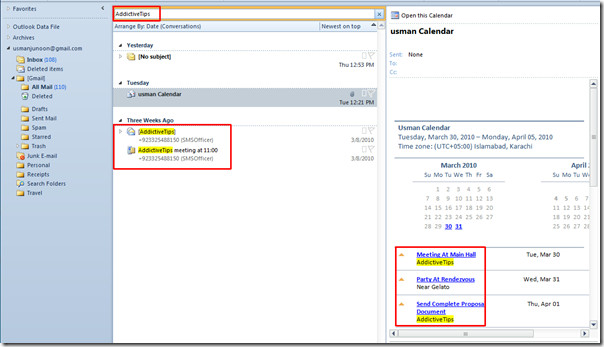
Taip pat juostoje pamatysite naują skirtuką pavadinimu Paieška pagal Paieškos įrankiai. Čia pateikiamos įvairios paieškos rezultatų filtravimo parinktys.

Jei norite ieškoti priedų nurodytame aplanke, spustelėkite Turi priedą mygtuką. Tai parodys visus elementus, kuriuose yra priedų.
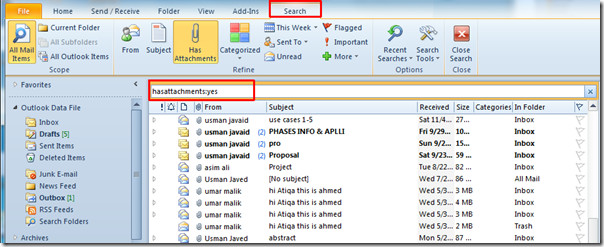
Paieškos srityje taip pat galite pakeisti raktinį žodį atsiribojimas, tiesiog įveskite failo plėtinį ir jame bus rodomi visi priedai, kuriuos tas plėtinys. Tai taip pat parodys el. Laiškus ir elementus, kuriuose yra plėtinio pavadinimo.
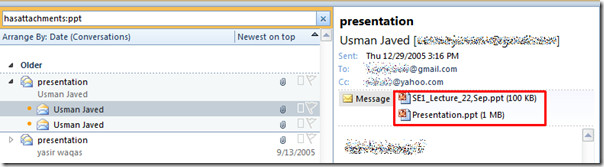
Iš Patikslinti grupės taip pat galite pasirinkti bet kurią kitą parinktį, kad galėtumėte patobulinti paiešką. Spustelėjus Pažymėta grupėje „Patikslinti“ būtų rodomi visi elementai ir el. pašto adresai, kurie neseniai pažymėti. Taip pat galite spustelėti Svarbu po mygtuku Pažymėtas, nuo Šią savaitę mygtukas nurodo laiko juostą, kurioje norite rodyti paieškos rezultatus.
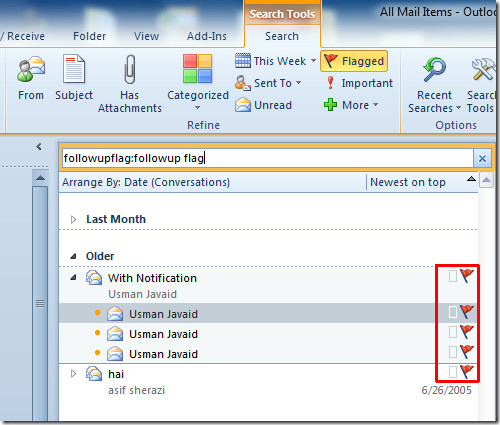
Jei norite ieškoti nurodyto asmens laiškų, spustelėkite Iš kairiajame gale Tobulinti grupę ir paieškos srityje tiesiog įveskite gavėjo vardą, jame bus rodomi visi nurodyto asmens laiškai.
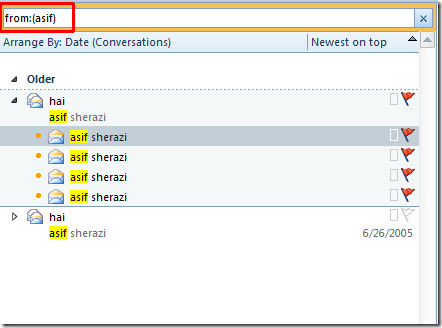
Iš Tobulinti grupėje, taip pat galite ieškoti savo daiktų pagal temą, tiesiog spustelėkite Tema ir įveskite raktinį žodį. Spustelėjus Neskaityta jame bus rodomi visi el. pašto adresai, kurių dar nebuvodar skaityti. Dabar spustelėkite Daugiau, jei norite panaikinti kitą paieškos funkciją. Iš sąrašo pasirinkite tinkamas formos parinktis ir pamatysite atitinkamas formas tiesiai po pagrindine paieškos juosta.
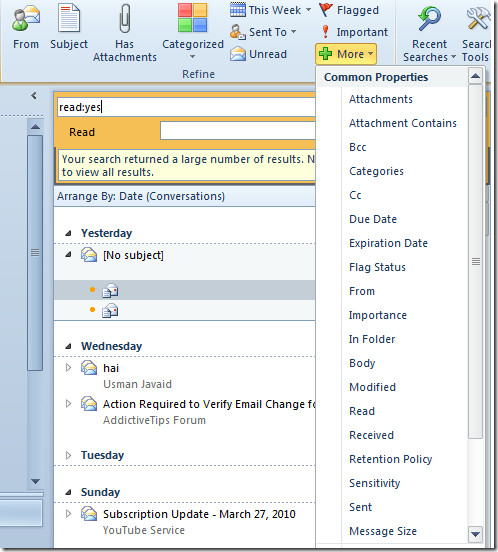
Įveskite paieškos raktinį žodį ir užpildykite formą, kad paieškos rezultatas būtų tikslesnis.
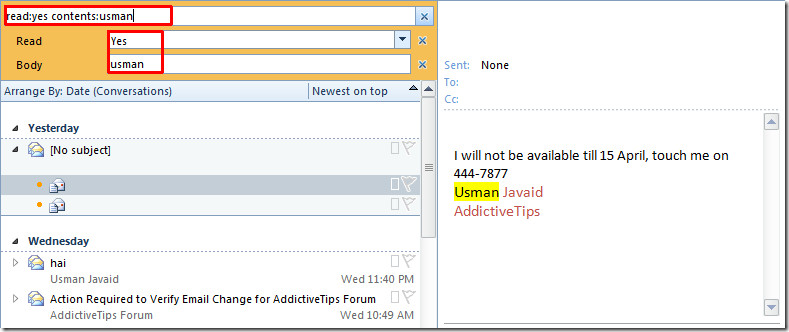
Iš Funkcijos grupė, spustelėkite Naujausios paieškos norėdami peržiūrėti visus ankstesnius paieškos raktinius žodžius.
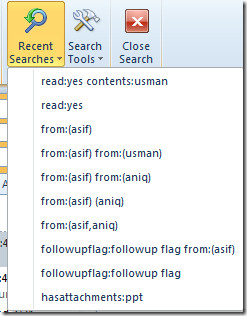
Iš Paieškos įrankiai galite sukonfigūruoti įvairių tipų parinktis, pvz., Indeksavimo būsena, Vietos, kuriose reikia ieškoti (POP ir visi IMAP paskyros aplankai), Išplėstinė paieška, ir Paieškos parinktys.
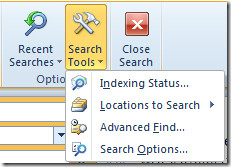
Dabar spustelėkite Išplėstinė paieška, čia galite žaisti daug ieškodamigalimybės. Galite naršyti skirtukuose ir į laukus įvesti norimus kriterijus, jei norite ieškoti elementų pridėdami užklausų, tada šiame dialoge įgalinkite „Query Builder“.
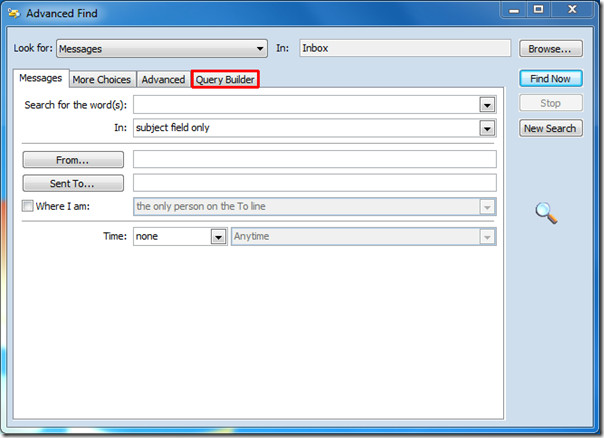
Taip pat galite sužinoti mūsų vadovus, susijusius su „Xobni“ paieškos papildiniu, skirtu „Outlook 2010“, „Outlook 2010“ PST failui ir išplėstinei paieškai („Query Builder“).













Komentarai